UUNA TEK® iAutoペンプロッターでグリーティングカードの一括自動書き込みを行う方法
グリーティングカード作成の未来へようこそ!このチュートリアルでは、新しいUUNA TEK ® iAutoペンプロッターの使い方をご紹介します。このペンプロッターは、グリーティングカードを一括で自動作成します。面倒な手書き作業とはおさらばし、簡単にパーソナライズされたグリーティングカードを作成できます。クライアントにユニークな挨拶を送る時も、友人や家族への特別なメッセージを書く時も、このボットは欠かせないクリエイティブアシスタントになります。
さらに興味深いのは、iAutoペンプロッターがあなたの個性的な筆跡をコピーし、その筆跡と全く同じフォントファイルを生成してくれることです。つまり、自動化の利便性を享受しながらも、あなたの個性的な筆跡スタイルを維持できるのです。これからは、すべてのグリーティングカードがあなたの個性を輝かせるでしょう。さあ、一緒にグリーティングカード作りの新しい章を始めましょう!
パート1 - カスタム手書きフォント
当社のフォントカスタマイズ ソフトウェアを使用すると、独自の手書きフォント スタイルをカスタマイズできます。
まず、次のフォントカスタマイズ Web サイトを開きます (携帯電話、タブレット、コンピューターを同時にサポートします)。
http://154.85.41.14

無料アカウントを登録してログインしてください。ログイン後、「作成」ボタンをクリックして新しいフォントを作成してください。


次に、対応する言語タイプを選択します。ここでは英語を選択します。

フォント名と作成者を設定し、「作成」をクリックしてフォント ファイルを生成します。


生成されたフォント ファイルを選択し、編集をクリックして手書きをコピーします。


最初の「!」四角をクリックすると、記号または文字の入力インターフェイスがポップアップ表示されます。
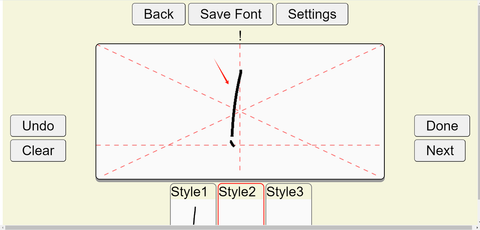
次に、お好みのスタイルで文字をコピーします。最大3回コピーできます(1回のみコピーしても問題ありません。より良い結果を得るには、スタイラスペン付きのタブレットのご使用をお勧めします。3つの異なるスタイルがあり、ソフトウェアを更新するたびにランダムに切り替わります。これにより、実際の手書きのランダム性に近づきます)。コピーするたびに「完了」ボタンをクリックして次の文字に進みます。3文字コピーしたら、「次へ」ボタンをクリックして次の文字をコピーできます。

1つずつコピーすると、専用のフォントファイルが作成されます。



もちろん、特定のフレーズや他の文字を追加する必要がある場合は、「追加」をクリックします。

追加する必要がある文字または単語を入力します(各単語はスペースで区切ります)(例: happy new year)。


次に、検索ボタンをクリックするか、次のページをクリックして追加した単語を見つけ、単語または特定の文字を入力できます (特定の単語が表示されると、ソフトウェアが自動的に手書きを呼び出します)。

最後に保存すると、自分だけのカスタマイズされたフォントが生成されます。

生成されたフォントは、ソフトウェア内でローカルコンピュータに同期できます。ソフトウェアのフォント管理機能を開きます。

クラウドをクリックし、以前に作成したフォントカスタマイズアカウントにログインして、クラウド内のフォントを同期します。


作成したフォントは次の場所にあります。


パート2 - グリーティングカードのコンテンツを作成する
フォントを準備したら、グリーティングカードのコンテンツを作成します。ソフトウェアを開き、「表」機能を選択し、グリーティングカードのサイズに合わせてキャンバスのサイズを設定します。

準備したテキスト コンテンツを、文字関数を使用してキャンバスにインポートします。

テキストの左上隅にある十字カーソルをクリックしてテキスト全体を選択し、カスタマイズされたフォントを選択して独自の手書きフォントに切り替えます。

次の機能を使用して、グリーティング カードのレイアウトを整理できます。
フォントサイズ:テキストサイズを調整します。文字サイズが小さい場合は、任意の値を入力してサイズを調整できます。
単語間隔:文字間のスペースを調整します。
行間隔:行間隔を調整します。
単語間隔:単語間のスペースを調整します。単語間隔は最大値と最小値の間でランダムに生成され、自然な手書きのランダム性をシミュレートします。
左間隔、右間隔:左右の境界線と単語間の間隔を調整します。同様に、最大値と最小値の間で間隔がランダムに生成され、自然な手書きのランダム性をシミュレートします。
また、ライティングロボットが正常に書けるように、テキストの周囲に 20 mm のスペースを残すことをお勧めします。

先ほどカスタマイズした3つのフォントスタイルを覚えていますか?更新をクリックするたびに、ソフトウェアは単語間隔を自動でランダムに調整するだけでなく、カスタマイズした3つのフォントスタイルに応じてフォントをランダムに切り替えるため、実際の効果はよりリアルになります。
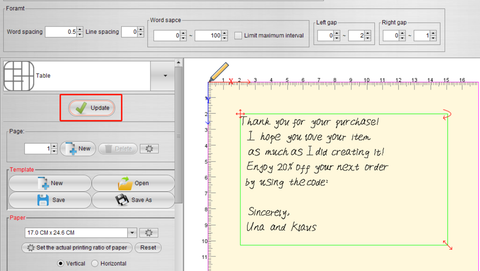
同様に、ここでテキストをすばやく調整し、Microsoft Word と同じようにレイアウトを調整できます。

この時点で、次のように基本的なタイプセッティングが完了します。
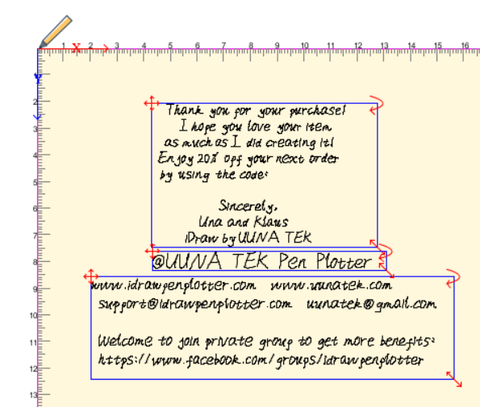
テキストの角度調整には、ランダムアルゴリズムもいくつか用意しています。生成された効果が適切でないと思われる場合は、自動調整範囲を狭めてみてください。設定は以下のとおりです。


3 つのパラメータをすべて最小限に調整することをお勧めします。

パート3 - 一括書き込み設定
では、カスタムライティングコンテンツを一括で設定するにはどうすればよいでしょうか?例えば、複数の顧客にグリーティングカードを書きたい場合、まず以下のように、各顧客の名前をExcelテーブルに保存します。

次に、Table 関数を使用してテーブルを追加します。

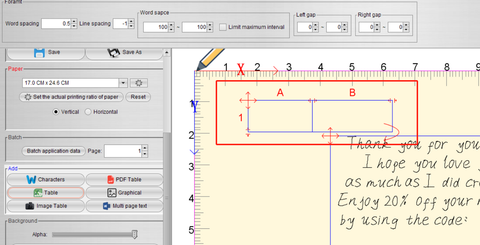
フォームが生成されたら、そこに記入する内容を入力できます。内容は固定することも、自動的に変更することもできます。まずは固定内容を入力します。

次に、呼び出したいものを入力します。入力するセルをクリックして選択し、右クリックして「現在のセルにバインド」オプションを選択します。

名前は A1 から始まるため、セル A1 をバインドし、[追加] をクリックしてバインド結果を生成します。

次に、左側の Bath アプリケーション データ機能を選択し、前に作成したテーブルをバインドします。

名前は行に並べられているので、行で分割を選択します。


次に、事前に準備した Excel テーブルを選択します。


このようにして、テーブルの内容を正常に呼び出すことができます。

「ページ」をクリックすると、さまざまな値をプレビューできます。

この時点で、異なるコンテンツを一括して呼び出す方法が設定されます。
セルの長さと幅が十分でない場合は、ここでマウスをドラッグして長さと幅を調整することもできます。

最終的なレイアウトは次のようになります。
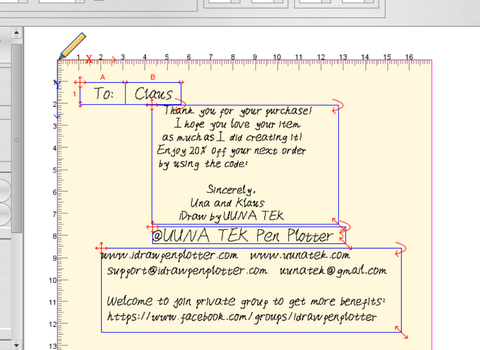
もちろん、グリーティング カードの内容をテンプレートとして保存し、後で直接開いて引き続き使用することもできます (テンプレートを開くときに Excel テーブルを再バインドする必要があることに注意してください)。

パート4 - 一括書き込みを開始する
最後に、グリーティングカードを一括作成します。ソフトウェアを起動し、初めて使用する場合は、マシンを追加して登録する必要があります。マシンとコンピューターをUSBで接続したら、ローカルマシンの検索を選択します(見つからない場合は、USBケーブルを抜き差ししてみてください)。

検索が成功すると、マシンは自動的に接続され、登録ウィンドウがポップアップ表示されます (登録しないとマシンは使用できません)。

登録の際には登録コードが必要となりますが、通常は機械本体に貼り付けてあります。
登録してログインしたら、[すべて] をクリックして、書き込む必要がある gcode ファイルを生成します (現在のページの gcode のみを生成するには、[現在] をクリックします)。

グリーティング カードを裏返しにして給紙スロットに置き (実際の書き込み開始点はマシンの右下隅にあります)、バックルの位置をグリーティング カードと同じ幅になるように調整します。

ペンをインストールします。

すべての準備が整ったら、「書き込み」ボタンをクリックして作成を開始できます。

効果は以下のとおりです。

iAutoに関するその他の関連記事:
- UUNA TEK iAuto自動筆記機でA6カードの大量筆記を自動化する方法
- UUNA TEK iAuto自動筆記機で大量#10封筒の筆記を自動化する方法
- iAuto自動筆記機で紙詰まりを防ぐ10のヒント
- フォント/ストローク変形機能で数千種類のフォントバリエーションを実現
- iAutoペンプロッタによる一括書き込み:選択したフォントを含むTXTまたはWordファイルを開いて利用する
- [iAuto チュートリアル]Inkscape を使って iAuto ペンプロッタ用のテキストを SVG に変換する
- [iAutoチュートリアル] バレンタインデーのためのiAutoを使った結婚式招待状自動作成ガイド
- [iAutoチュートリアル] iAuto自動手書き機で封筒をまとめて書く方法
- [iAutoチュートリアル]UUNA TEK® iAutoペンプロッターのソフトウェアのインストール方法
- [iAuto チュートリアル] iAuto ペンプロッタで様々なフォントを使った自動一括書き込みを実現する方法
- [iAuto チュートリアル] UUNA TEK® iAuto ペンプロッタの登録と接続方法

![[iAuto Tutorials]How to Make Bulk Greeting Cards with iAuto Auto Feeding Pen Plotter](http://uunatek.jp/cdn/shop/articles/60.png?v=1752390505&width=1100)